プライバシークリーナーChrome拡張機能:接続されたアプリの権限を監視する
FacebookまたはGoogle(Google)アカウントを使用してアプリにサインアップしているときに、ページ全体を読みましたか?さて、あなたはいくつかの許可を与えました、そして多分あなたはそれについて確信がありません。インターネットが成長するにつれて、アプリケーション間の相互接続性も向上します。また、日常業務では、個人情報やその他のコンテンツにアクセスするためのアクセス許可を持つ多くのアプリケーションを許可しています。時間の経過とともに、接続されるアプリケーションの数は大幅に増加し、それらを監視することは困難になります。GoogleChromeブラウザ用の(Google Chrome)MyPermissionsPrivacyCleaner拡張機能を使用すると、接続されているすべてのアプリを監視し、WindowsPCで付与した権限を確認できます。
MyPermissions Privacy Cleaner for Chrome
プライバシークリーナー(Cleaner)は、モバイルアプリケーションまたはブラウザー拡張機能としてダウンロードできます。このレビューは、GoogleChromeウェブストア(Google Chrome Web Store)で入手できるChromeブラウザ拡張機能(Chrome browser extension)を対象としています。拡張機能をダウンロードしてインストールしたら、アドレスバーの右側にある緑色のボタンを押すだけでPrivacyCleanerが開きます。
プライバシークリーナーは現在、 (Cleaner)Facebook、Googleアカウント(Google Account)、Twitter、Dropbox、Instagram、Yahooアカウント(Yahoo Account)と互換性があります。この拡張機能の最も優れている点は、これらのソーシャルプラットフォームに既にログインしている場合は、再度ログインする必要がないことです。
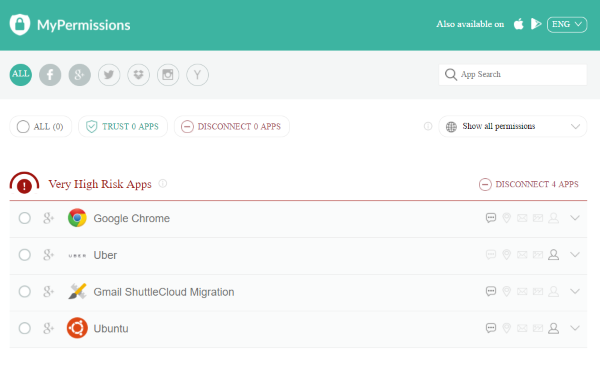
最後に、さまざまなソーシャルアカウントに接続されているすべてのアプリを実際に表示します。アプリは、リスクプロファイルによって適切に分類されています(categorized by their risk profile)。接続されたアプリは、非常に高リスク(High Risk)、高リスク(High Risk)、中リスク(Medium Risk)、低リスク(Low Risk)、および不明なリスク(Unknown Risk)のプロファイルに分類されます。
すべてのアプリケーションに対応して、現在付与されている権限(granted permissions)が表示されます。5つのアイコンがあり、アプリケーションをクリックすると、その特定のアプリケーションに付与した権限の詳細を表示できます。また、このアプリケーションが接続されているソーシャルプラットフォームも一緒に表示されます。
アプリケーションをクリックして詳細(view full details)を表示すると、付与されている権限の種類と、そのアプリが権限をどのように使用できるかを正確に確認できます。これらの詳細では、場所のアクセス許可、保存のアクセス許可、情報のアクセス許可、連絡先、メッセージングのアクセス許可などのすべての側面について説明します。
柔軟性を高めるために、ソーシャルプラットフォームごとに、またはアクセス許可に基づいてアプリケーションを並べ替えることができます。(sort the applications)さらに、特定のアプリケーションを検索することもできます。(search)
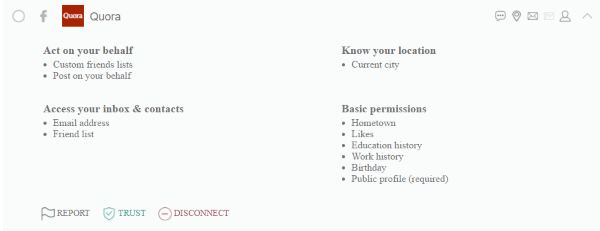
疑わしい点を見つけた場合は、アプリをアカウントから切断するか、報告することができます。申請書を報告するには、疑わしいと感じたものについて簡単な説明を書いて提出する必要があります。アプリケーションを切断するには、対応する「切断(Disconnect)」ボタンを押すだけです。アプリは自動的にアカウントから切断され、付与されたすべての権限が削除されます。
または、アプリケーションを信頼済み(Trusted)としてマークすることもできます。信頼できるアプリケーションはリスクプロファイルに再び表示されることはなく、緑色のフラグでマークされます。
MyPermissions Privacy Cleanerは、すべてのソーシャルプラットフォームに最適なプライバシー保護スイートです。幅広いサポートと300万を超えるアプリケーションの組み込みデータベースにより、これは最高のツールです。また、提供されるさまざまなプラットフォームベースの選択肢により、ツールはより用途が広く、簡単にアクセスできます。このツールの使用と操作は非常に簡単です。アプリケーションを削除したくない場合でも、このツールを使用して、時間の経過とともにさまざまなアプリケーションに付与したアクセス許可を表示できます。
Chromeウェブストアにアクセスして、 (Chrome Web Store)Chromeウェブ(Chrome web)ブラウザ用のMyPermissionsPrivacyCleanerをダウンロードしてください。(MyPermissions Privacy Cleaner)
Related posts
ChromeのGoogle FLoC(Privacy Sandbox)からオプトアウトする方法
Chrome Canvas DefenderのBlock Canvas Fingerprinting
Firefox、Chrome、およびEdgeのGeolocationを無効にする方法
New Security、Privacy、Extensions、Safety Chrome browser
セキュリティ、Privacy、Cleaning Edge、Firefox、Chrome、Opera
Edge or ChromeのWebサイトをBluetooth or USB deviceに接続する方法
Google ChromeにEnhanced Safe Browsingをオンにする方法
Google ChromeブックマークをHTML fileにインポートまたはエクスポートする方法
Error Code 105 ERR_NAME_NOT_RESOLVED Google Chrome
Search Firefox and Chrome browsersの複数の開いているタブにまたがる
Wipe Privacy Cleaner software PCからトラックを追跡して削除します
Chrome updateエラーコード3,4,7,10,11,12などで失敗しました
Chrome or Firefox browserのChange User Interface language
Google Earthを使用してChrome browser
Fix ERR_CONNECTION_TIMED_OUT issue Windows 10のWindows 10
Anna AssistantはGoogle Chromeの完璧なvoice assistantです
有効DNSオーバーHTTPSでFirefox、Chrome、Edge、Opera、Android、iPhone
File DownloadエラーがGoogle Chrome browserで修正する方法
Highlight Chrome BrowserのActive Tab
Chrome用の10の最高のプライバシー拡張機能(2022)
